PS个性文字制作教程:设计质感逼真的印章文字,…
2020-11-20 16:02:13来源:ps爱好者 阅读 ()

2.缩小logo,【ctrl+t】自由变换,右键选择斜切,给logo增加平面透视感,如图。
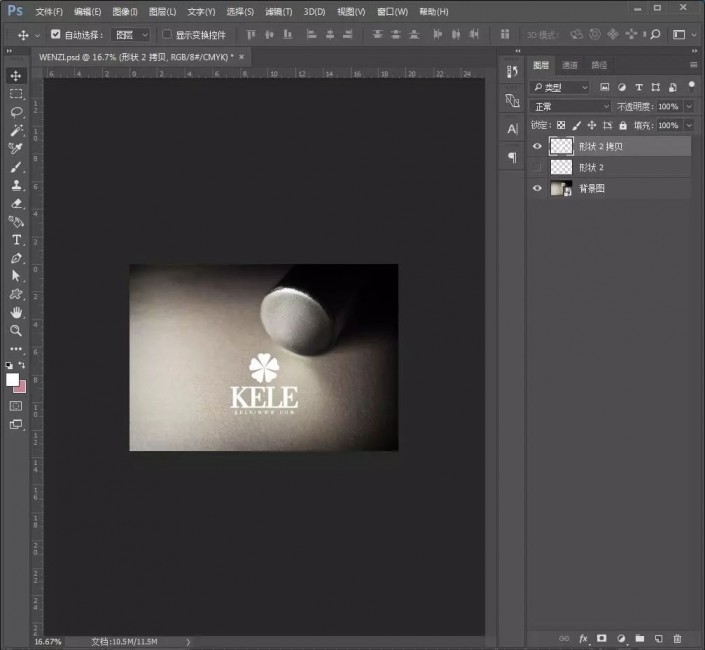
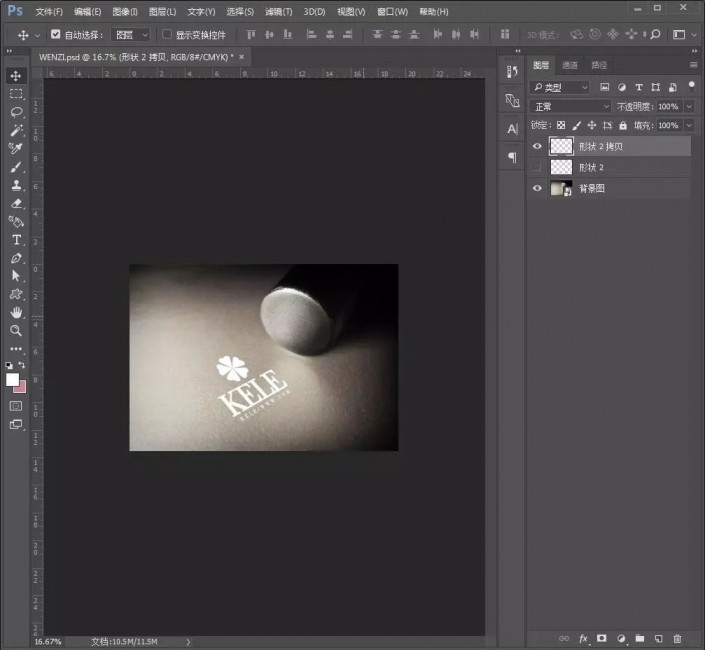
3.复制一层logo,隐藏原图层,给上面那个logo添加图层样式。
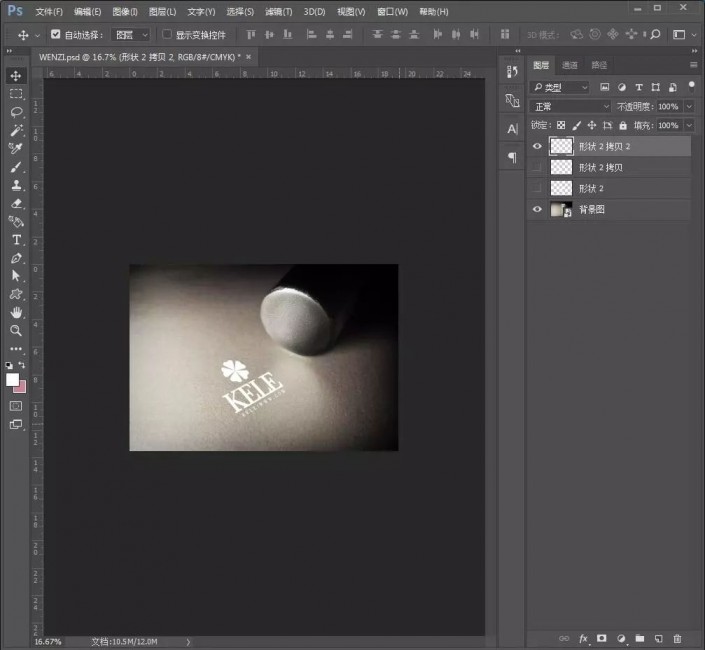
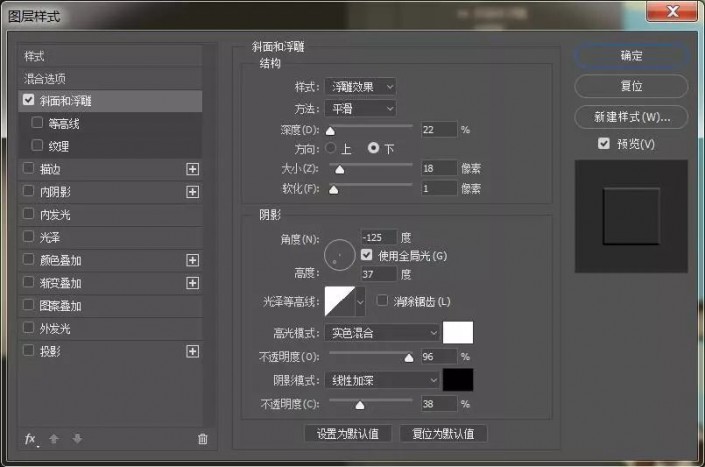
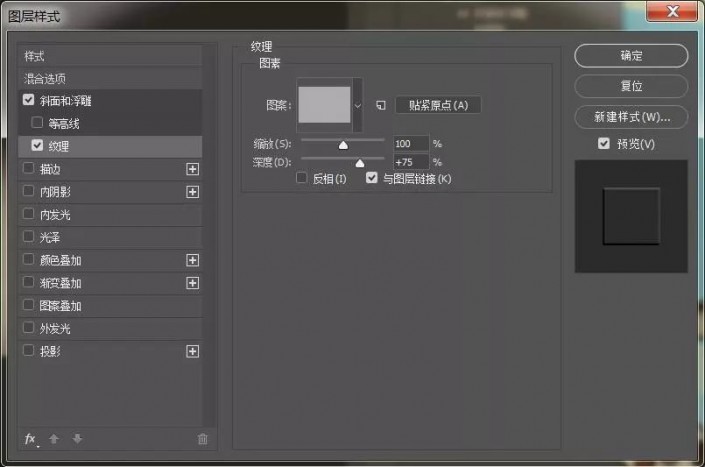
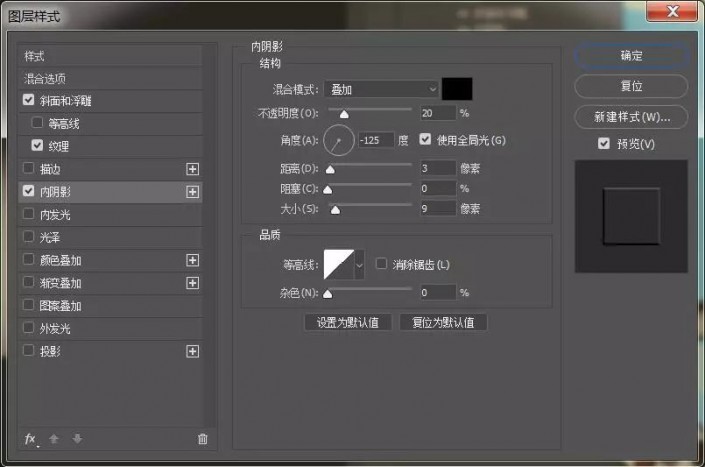

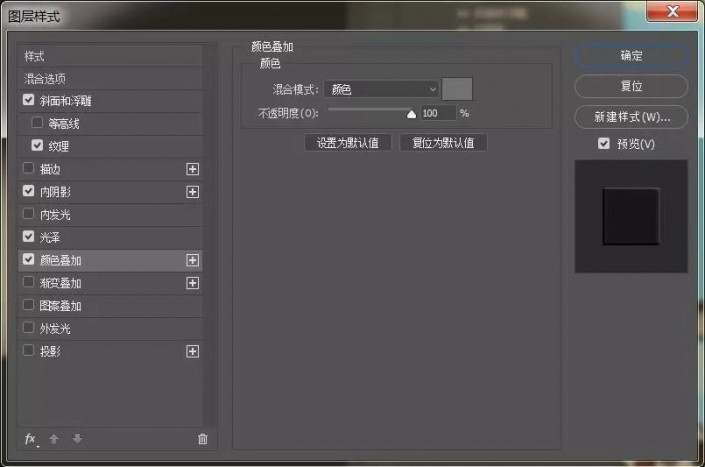

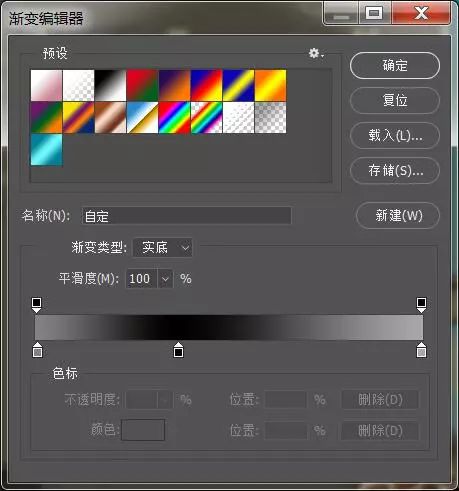
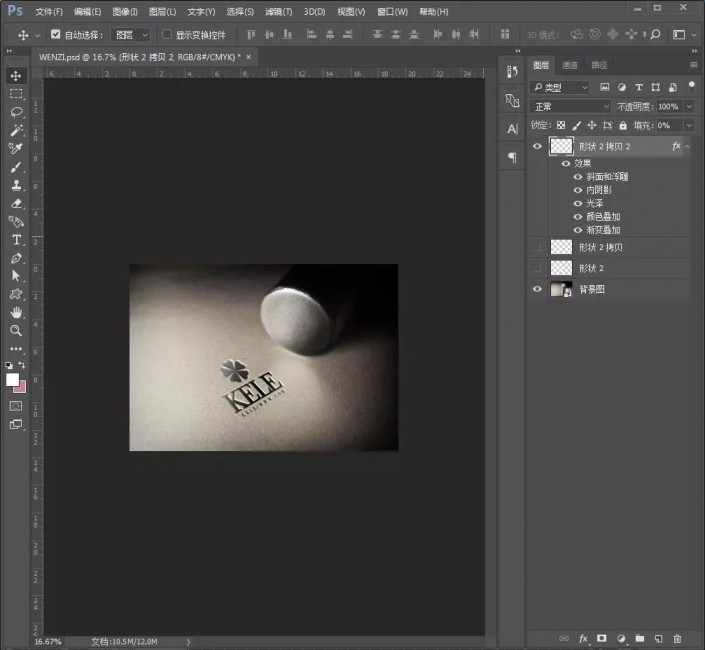
4.取消刚拷贝的斜切的logo,添加图层样式。
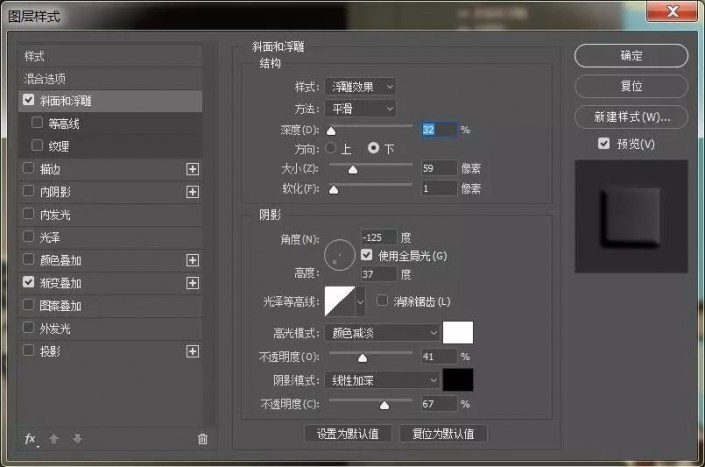
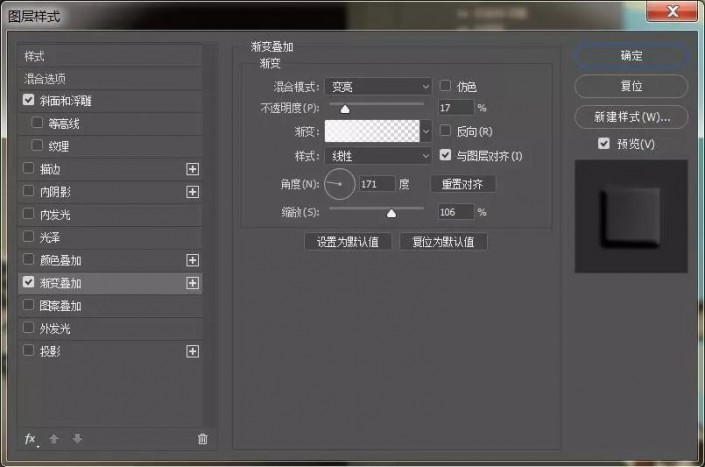

5.点击回到最初的logo图层,移到最上方,并复制一层,隐藏原图层,然后同样按【ctrl+t】自由变换右键选择斜切进行调整,然后复制一层,隐藏。

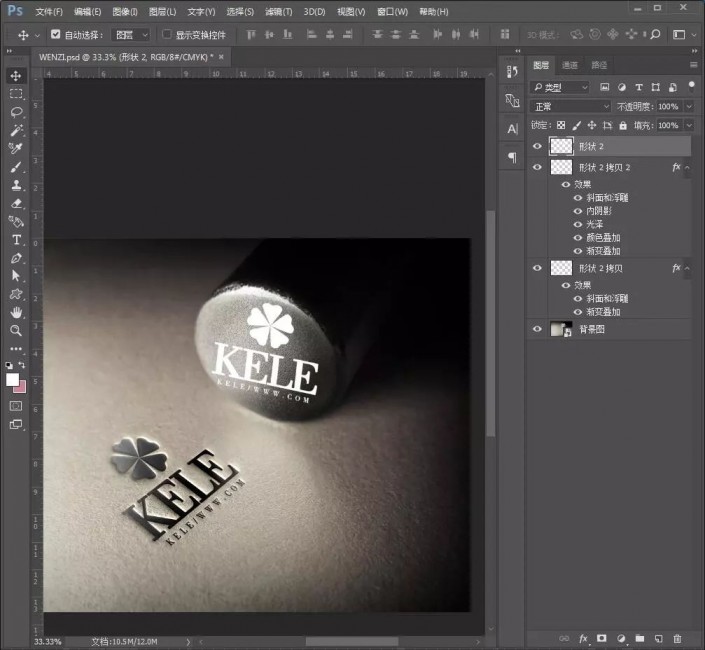
6.添加图层样式。
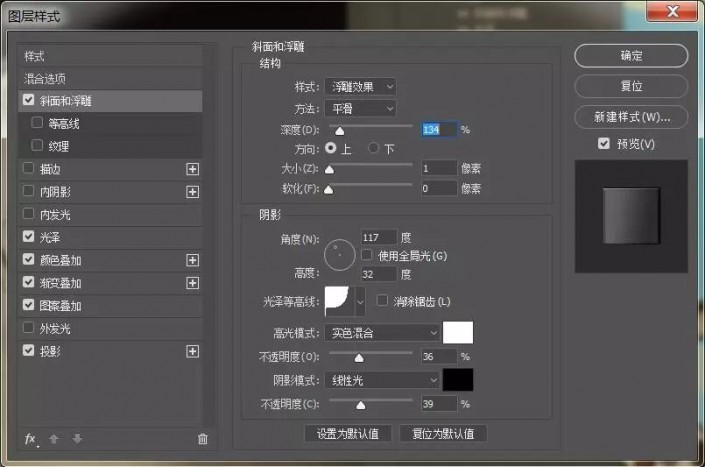
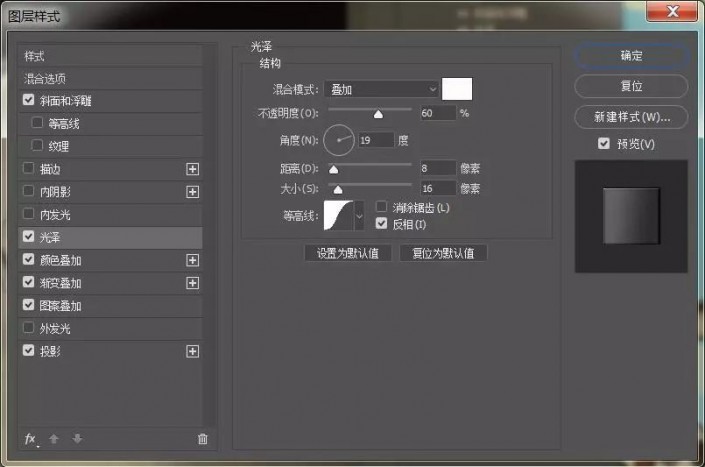
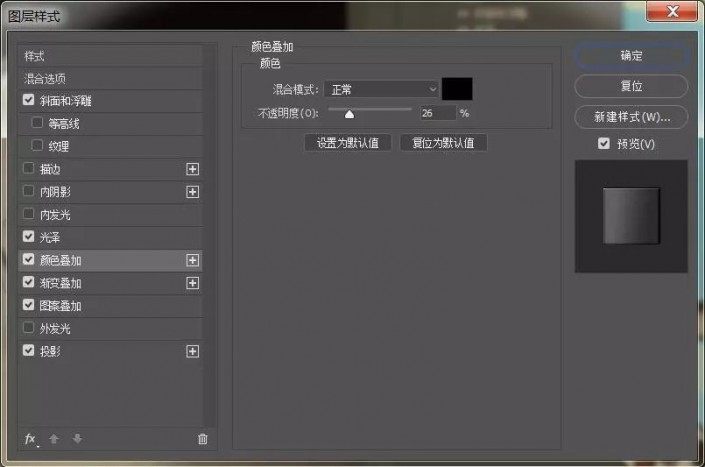

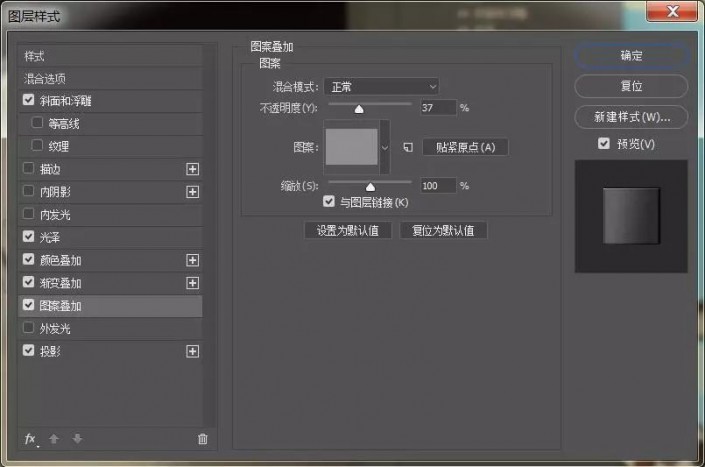
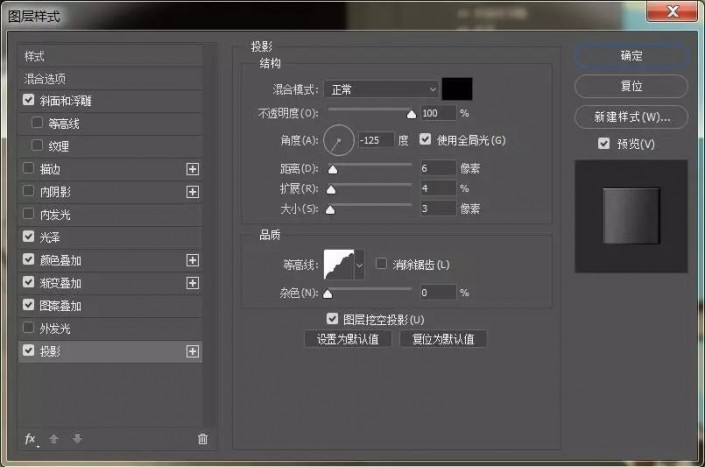

7.执行【高斯模糊】,并使用黑色画笔在滤镜蒙版里把不需要模糊的地方涂抹出来。


8.再复制一层logo,添加图层样式。
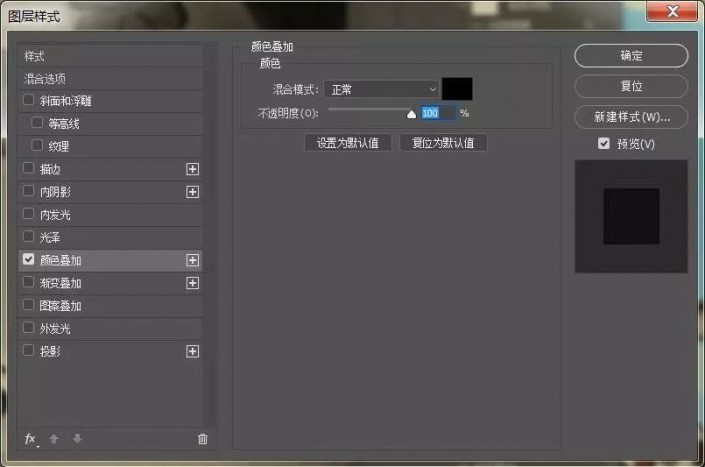
然后执行【动感模糊】,调整参数。

9.再复制一层logo,添加图层样式。


10.继续复制一层,同样添加图层样式。
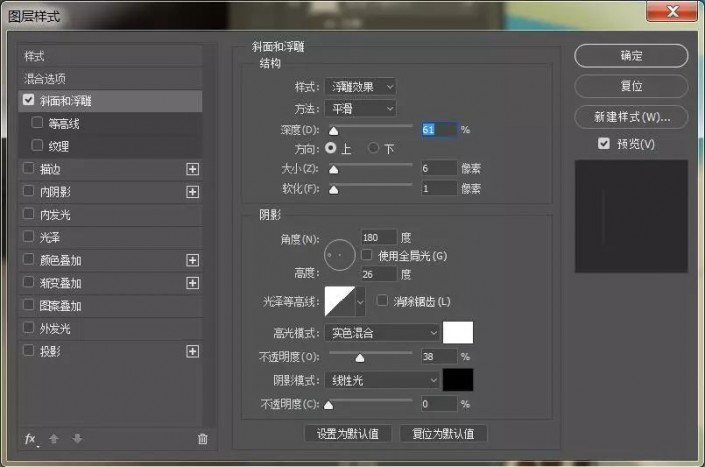

12.最后再复制一层,添加图层样式。
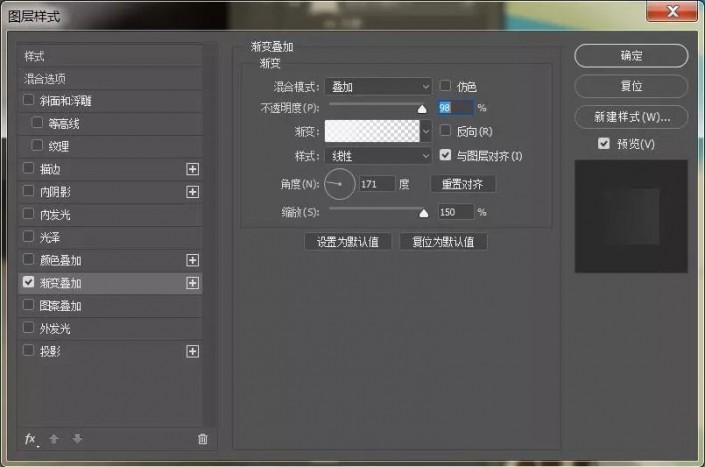

logo稍微大了点,我们稍微缩小点。

完成:

原文链接:http://www.psahz.com/wenzitexiao/26739.html
如有疑问请与原作者联系
标签:
版权申明:本站文章部分自网络,如有侵权,请联系:west999com@outlook.com
特别注意:本站所有转载文章言论不代表本站观点,本站所提供的摄影照片,插画,设计作品,如需使用,请与原作者联系,版权归原作者所有
- PS文字特效教程:制作公路上个性的涂鸦文字效果,喷涂文字。 2021-05-25
- PS海报设计技巧教程:学习制作个性的扭曲文字海报图片。PS海 2021-05-24
- PS图片特效制作教程:学习给铁塔图片制作成钻出手机屏幕的效 2021-05-24
- PS个性人物海报制作:设计创意时尚的玻璃方块效果的人物海报 2021-05-24
- ps封面制作教程:设计抽象个性的杂志封面,抽象人物封面。ps 2021-05-10
IDC资讯: 主机资讯 注册资讯 托管资讯 vps资讯 网站建设
网站运营: 建站经验 策划盈利 搜索优化 网站推广 免费资源
网络编程: Asp.Net编程 Asp编程 Php编程 Xml编程 Access Mssql Mysql 其它
服务器技术: Web服务器 Ftp服务器 Mail服务器 Dns服务器 安全防护
软件技巧: 其它软件 Word Excel Powerpoint Ghost Vista QQ空间 QQ FlashGet 迅雷
网页制作: FrontPages Dreamweaver Javascript css photoshop fireworks Flash
